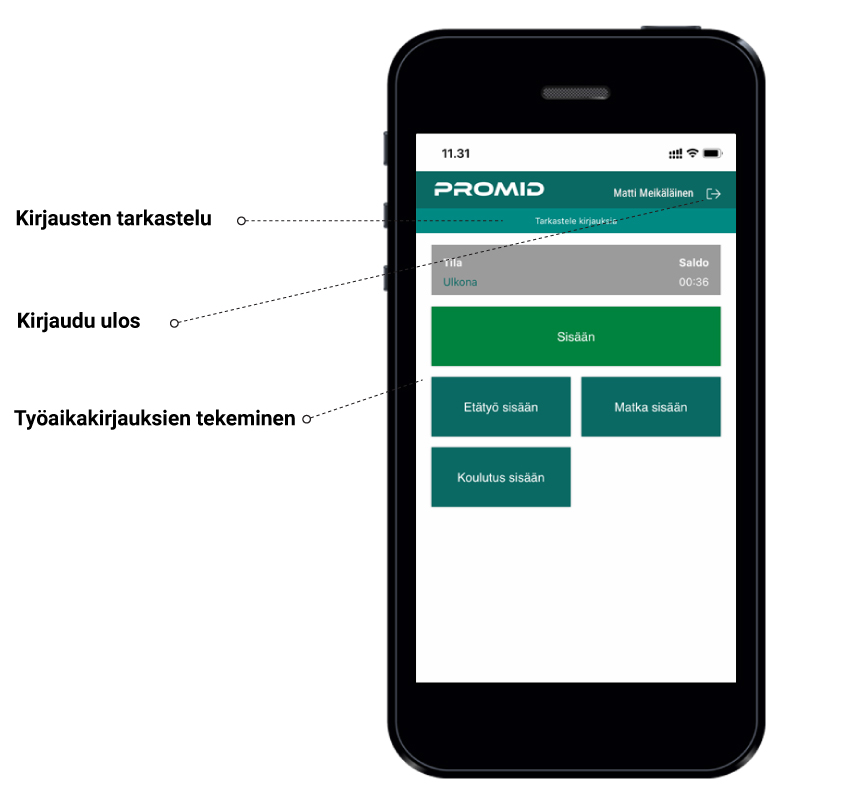Promid-mobiilisovelluksen käyttöönotto-opas
Promid-mobiilisovelluksella kirjaat entistä helpommin tunnit työajanseurantajärjestelmään.
Voit ladata sovelluksen useampaan laitteeseen, mutta voit käyttää sitä vain yhdessä laitteessa kerrallaan.
Leimausten kirjaaminen mobiilisovellukseen käy kätevästi ja tunnit siirtyvät automaattisesti järjestelmään laitteen ollessa yhteydessä verkkoon. Ilman verkkoyhteyttä leimauksia ei voi sovelluksella tehdä.
Sovelluksen lataus Google Playsta
Ohjeessa käydään läpi, miten Promid-mobiilisovelluksen Google Playsta.
1. Klikkaa alla olevaa painiketta, jotta pääset Google Play -kauppaan, josta app:in lataus onnistuu.
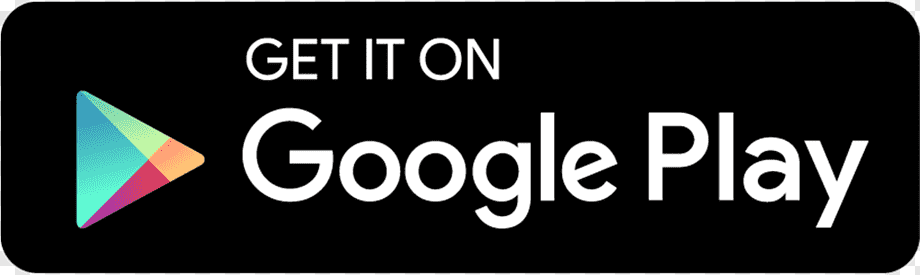
Voit myös mennä suoraan osoitteeseen play.google.com ja etsiä sovellusta nimellä Promid.
2. Asenna mobiilisovellus Google Play:stä.
Huom.
Jotta sovellusta voit käyttää, sinun tulee olla rekisteröitynyt Promid-käyttäjäksi sekä organisaatiollanne uusi Promid-versio käytössä.
Sovelluksen lataus App Storesta
Ohjeessa käydään läpi, miten Promid-mobiilisovelluksen App Storesta.
1. Klikkaa alla olevaa painiketta, jotta pääset App Store -kauppaan, josta app:in lataus onnistuu.
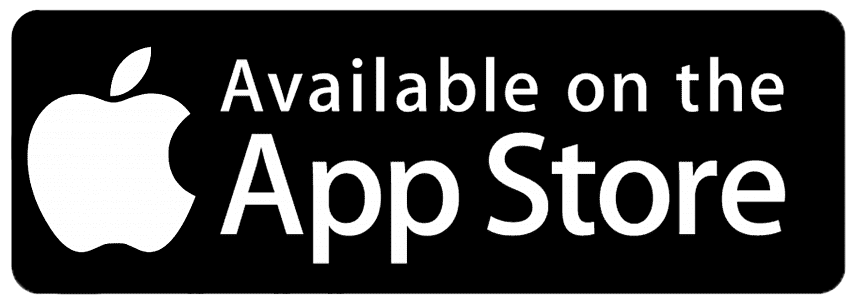
Voit myös mennä suoraan osoitteeseen apps.apple.com ja etsiä appia nimellä Promid.
2. Hae sovellusta nimellä Promid.
3. Lataa sovellus klikkaamalla ”Hae”.
Huom.
Jotta sovellusta voit käyttää, sinun tulee olla rekisteröitynyt Promid-käyttäjäksi sekä organisaatiollanne uusi Promid-versio käytössä.
Sovelluksen käyttöönotto uuteen kirjautumisprosessiin
Jos Promid-järjestelmääsi ei ole vielä päivitetty uuden kirjautumisprosessin tietoja varten:
- Käynnistä internet-selain ja mene internetosoitteeseen, jonka palveluntuottajasi on sinulle ilmoittanut ja kirjaudu järjestelmään.
- Avaa omat tietosi klikkaamalla nimeäsi.
- Klikkaa ”Aktivoi mobiilisovellus”. Saat sähköpostiisi ohjeet siitä, miten saat sovelluksen käyttöösi.
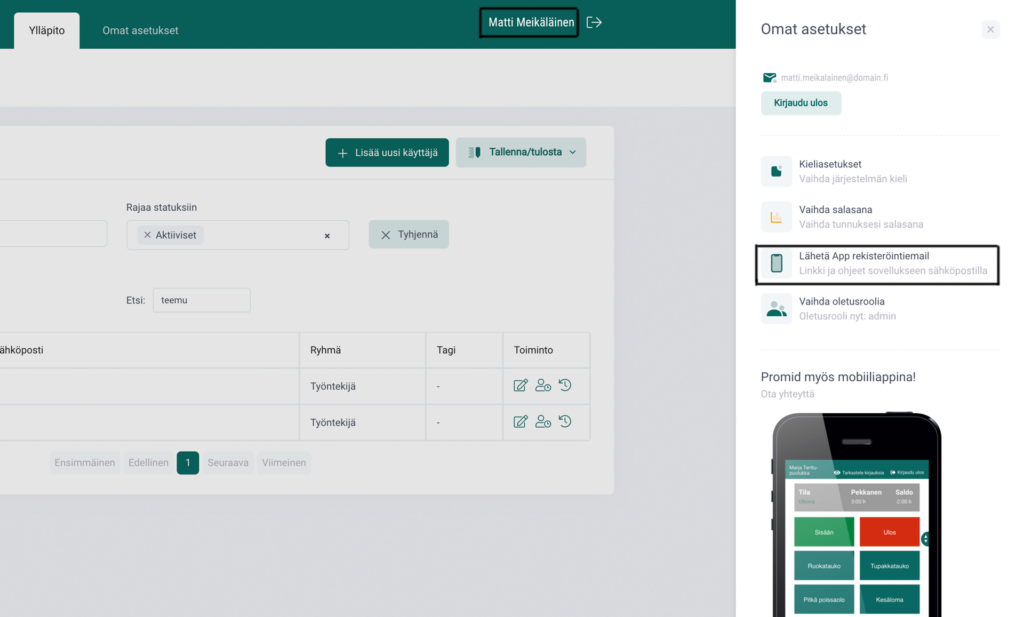
- Käynnistä sovellus Näet ensimmäisen näkymän, jossa pyydetään antamaan asiakkaan osa Promid-osoitteesta (esim. yritys.promid.fi). Paina tämän jälkeen ”Hyväksy”.
- Jos Promid-järjestelmässä ei ole Entra ID -kirjautumista, käyttäjän tulee syöttää vanhan kirjautumistyylin mukaisesti käyttäjätunnus ja salasana.
- kirjautumiskohde
- käyttäjätunnus, joka on sähköpostiosoitteesi
- salasana, jonka löydät rekisteröintisähköpostistasi
- Syötä tiedot ja paina ”Kirjaudu”. Jos tiedot ovat oikein, pääset sovelluksen perusnäkymään.
- Sovellus on valmis käyttöön! Tunnus ja salasana tallentuvat laitteeseesi, näin uudelleen kirjautumista ei tarvita. Sovelluksesta ei ole tarvetta kirjautua ulos.
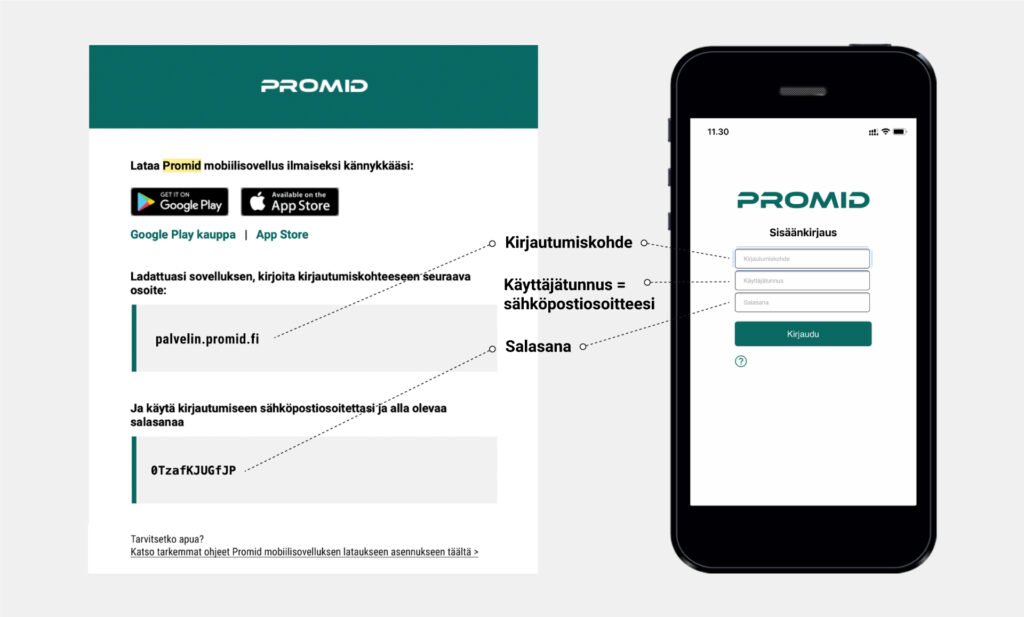
Jos Promid-järjestelmässäsi on tuki Entra ID -kirjautumiselle:
- Avaa sovellus. Näet ensimmäisen näkymän, jossa pyydetään antamaan asiakkaan osa Promid-osoitteesta (esim. yritys.promid.fi).
- Seuraavaksi näet seuraavan näkymän, jossa on pudotusvalikko kirjautumisvaihtoehdoille.
- Valitse haluamasi kirjautumistyyli (vaihtoehdot voivat olla esimerkiksi Salasana tai Entra ID).
- Salasanalla kirjautuminen: Toimii samalla tavalla kuin edellä kuvattu prosessi vanhalle kirjautumiselle.
- Entra ID -kirjautuminen: Valitse Entra ID (tai Azure AD, jos vanha nimi on käytössä) ja paina ”Jatka”. Sovellus avaa sisäisen selaimen, jossa suoritat EntraID -kirjautumisen. Jos käyttäjä löytyy Promidista, pääset sovelluksen perusnäkymään.
Mikäli havaitset ongelmia päivityksen jälkeen, voit ottaa yhteyttä tukipalveluumme osoitteessa promid@devnet.fi. Liitteissä on esitetty kuvia mobiilisovelluksen uudesta käyttöliittymästä ja kirjautumisprosessista.
Tarvitsetko uuden salasanan?
Promid-mobiilisovelluksen salasana on voimassa yhden kirjautumisen ajan.
Mikäli kirjaudut sovelluksesta ulos tai uudelleen asennat sovelluksen puhelimeesi, toista ylläolevat käyttöönottokohdat 1-4.
Promid-mobiilisovelluksen perusnäkymän toiminnot